Windows更新本意为提升系统安全与性能,但有时也会带来一些小麻烦,例如更新完成后,发现此前正常使用的硬盘或分区在“此电脑”中莫名“消失”。别担心,本文将提供从易到难的多种解决方案,助你一步步找回“丢失”的硬盘。

一、检查磁盘管理并重新分配盘符
硬盘可能只是未被分配盘符,从而无法在文件资源管理器中显示。通过系统自带的磁盘管理工具,可以轻松为其重新分配一个盘符。
1. 右键点击“开始”按钮(或按 `Win + X`),选择“磁盘管理”。
2. 在磁盘管理窗口中,仔细查看所有磁盘列表。你的“丢失”硬盘应该会显示在这里,但其状态可能是“未分配”或“已分配”但缺少盘符(如“D:”、“E:”)。
3. 右键点击该硬盘的分区区域,选择“更改驱动器号和路径...”。
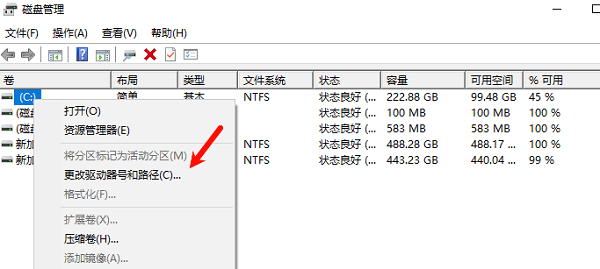
4. 在弹出的窗口中点击“添加”,然后为其选择一个未被占用的盘符(如“E:”)。
5. 点击“确定”完成操作。现在打开“此电脑”,检查硬盘是否已经重新出现。
二、更新或重新安装磁盘驱动程序
不兼容或损坏的磁盘驱动程序是导致此问题的常见原因。更新相关驱动程序,可以解决因驱动问题导致的识别故障。手动寻找匹配驱动较为繁琐,且存在风险。使用“驱动人生”可自动检测硬件型号并智能下载安装最新兼容驱动程序,高效省心。

 好评率97%
好评率97%  下载次数:4825342
下载次数:4825342 1. 点击上方按钮,安装并打开“驱动人生”。在“全面诊断”页面点击“立即诊断”,软件将会自动诊断出电脑可能出现的问题。
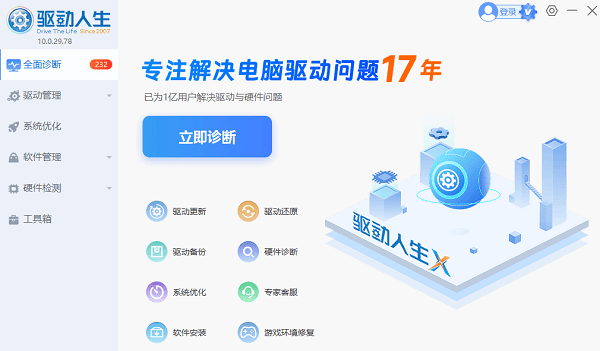
2. 根据诊断结果选择“驱动状态问题”并点击“修复”即可一键修复电脑问题。
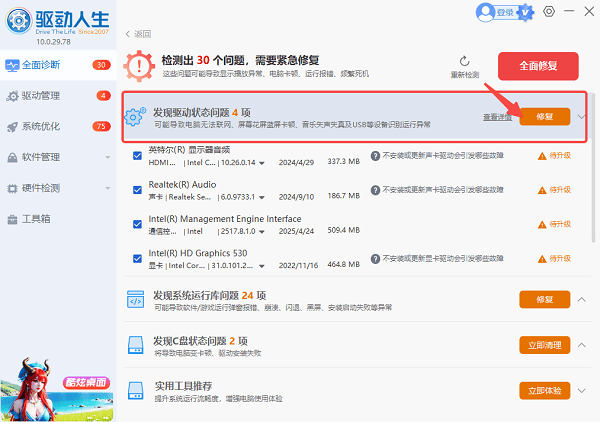
3. 完成后重启电脑。
三、运行Windows硬件和设备疑难解答
Windows内置了自动诊断和修复工具。运行硬件疑难解答程序,可以让系统自动检测并尝试修复与存储设备相关的常见问题。
1. 点击“开始”菜单,打开“设置”(齿轮图标)。
2. 选择“更新和安全” > “疑难解答” > “其他疑难解答”。
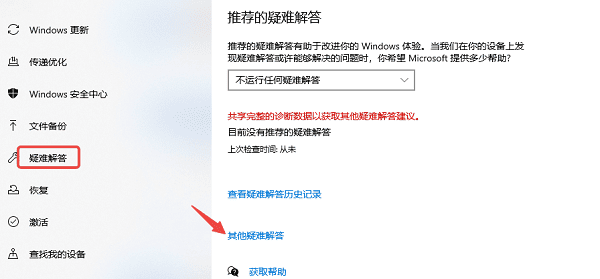
3. 在列表中找到“硬件和设备”,点击它并选择“运行疑难解答”。
4. 程序会自动扫描问题。遵循屏幕上的指示完成诊断和修复过程。
5. 修复完成后,重启计算机,检查硬盘是否恢复。
四、在BIOS/UEFI中检查硬盘状态
如果以上方法均无效,需进入电脑底层系统BIOS/UEFI界面,确认主板能否识别到硬盘,以排除是系统问题还是更深层的硬件或连接问题。
1. 完全关闭电脑,然后重新启动。在开机出现品牌Logo画面时,快速连续按特定键(通常是 `Del`, `F2`, `F10`, `Esc`,具体请查阅主板手册)以进入BIOS/UEFI设置界面。

2. 使用键盘方向键导航到“Boot”(启动)、“Advanced”(高级)或“Storage”(存储)等选项卡。
3. 查看硬盘列表,确认你的“丢失”硬盘是否出现在列表中。
如果能看到:说明硬盘物理连接和硬件基本正常,问题出在Windows系统层面。
如果看不到:则可能是硬盘数据线松动、电源供电不足或硬盘本身已物理损坏。请尝试更换SATA数据线和电源接口,或将该硬盘连接到另一台电脑上测试。
总而言之,当Windows更新后遭遇硬盘“消失”的困扰,不必过于惊慌,逐一尝试上述方法,多数情况下问题都能迎刃而解。对于令人头疼的驱动问题,使用“驱动人生”可以为您省去手动查找的繁琐与风险,实现一键自动检测、下载与安装,是高效修复驱动兼容性问题的明智之选。



